Epson Perfection V33: Размещение документов и фотографий
Размещение документов и фотографий: Epson Perfection V33
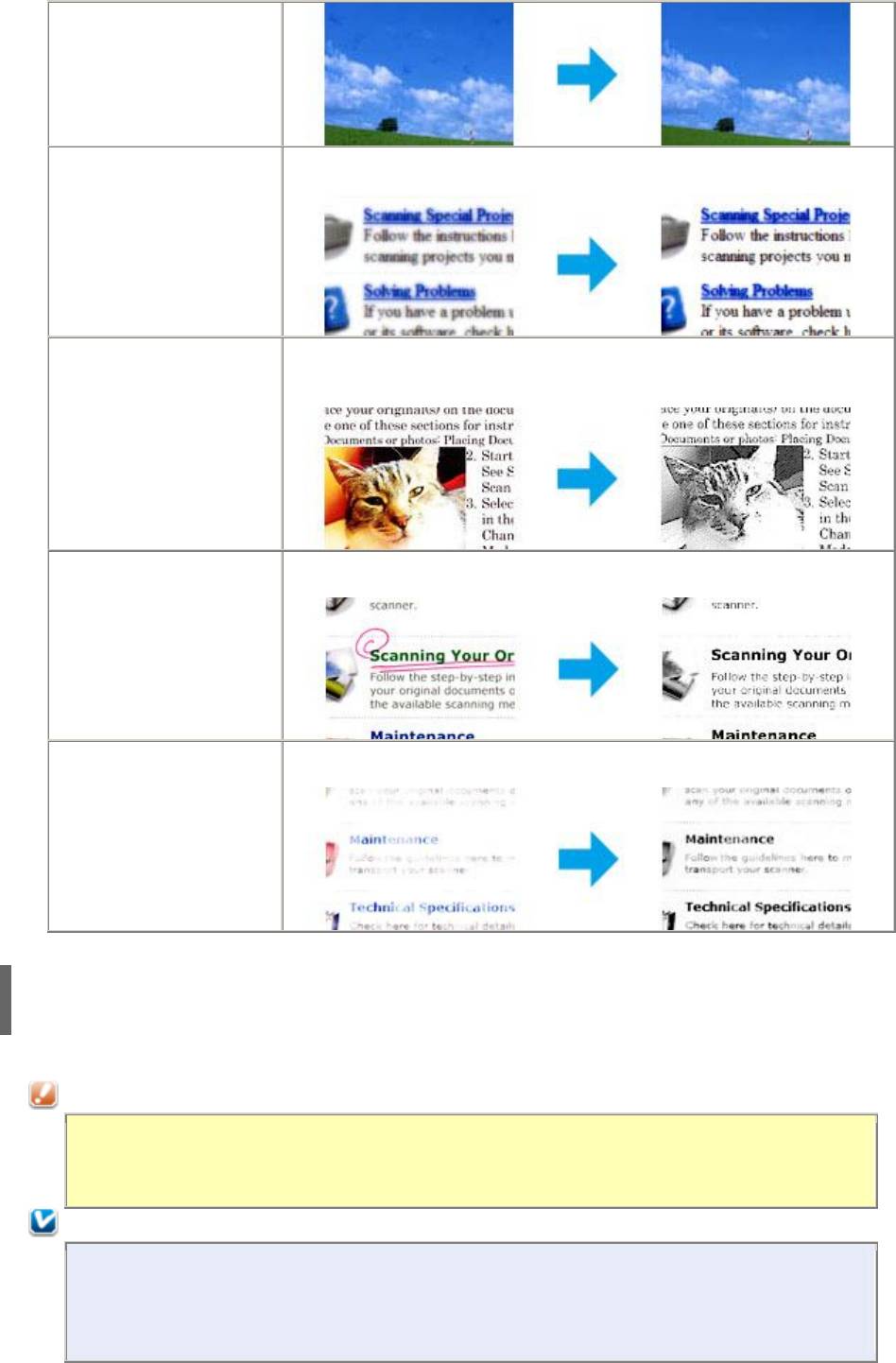
Text Enhancement
(Улучшение текста)
Улучшает качество распознав
ания текста при сканировании
документов.
Auto AreaSegmentation
(Автосегментирование)
Улучшает четкость черно
-
белых изображений и точно
сть
оптического распознавания текста, отделяя текст от
графики при сканировании.
Dropout color
(Исключение цветов)
Сканирование без оп
ределенного цвета. Вы можете выбрать
красный, синий или зеленый.
Color Enhance
(Усиление цвета)
Усиливает выбранный цвет. Вы можете вы
брать красный,
синий или зеленый.
Подробности см. в справке к приложению Epson Scan.
Размещение документов и фотографий
Размещение фотографий и документов на планшете
Размещение больших или толстых документов
Предостережение
Не кладите тяжелые предметы на стекло для размещения документов,
а также не нажимайте на него слишком сильно.
Примечание:
Большинство иллюстраций, приведенных в данном разделе, относятся к
Perfection V330 Photo, поэтому они могут незначительно отличаться от
иллюстраций для Perfection V33. Инструкции одинаковы, если не оговорено
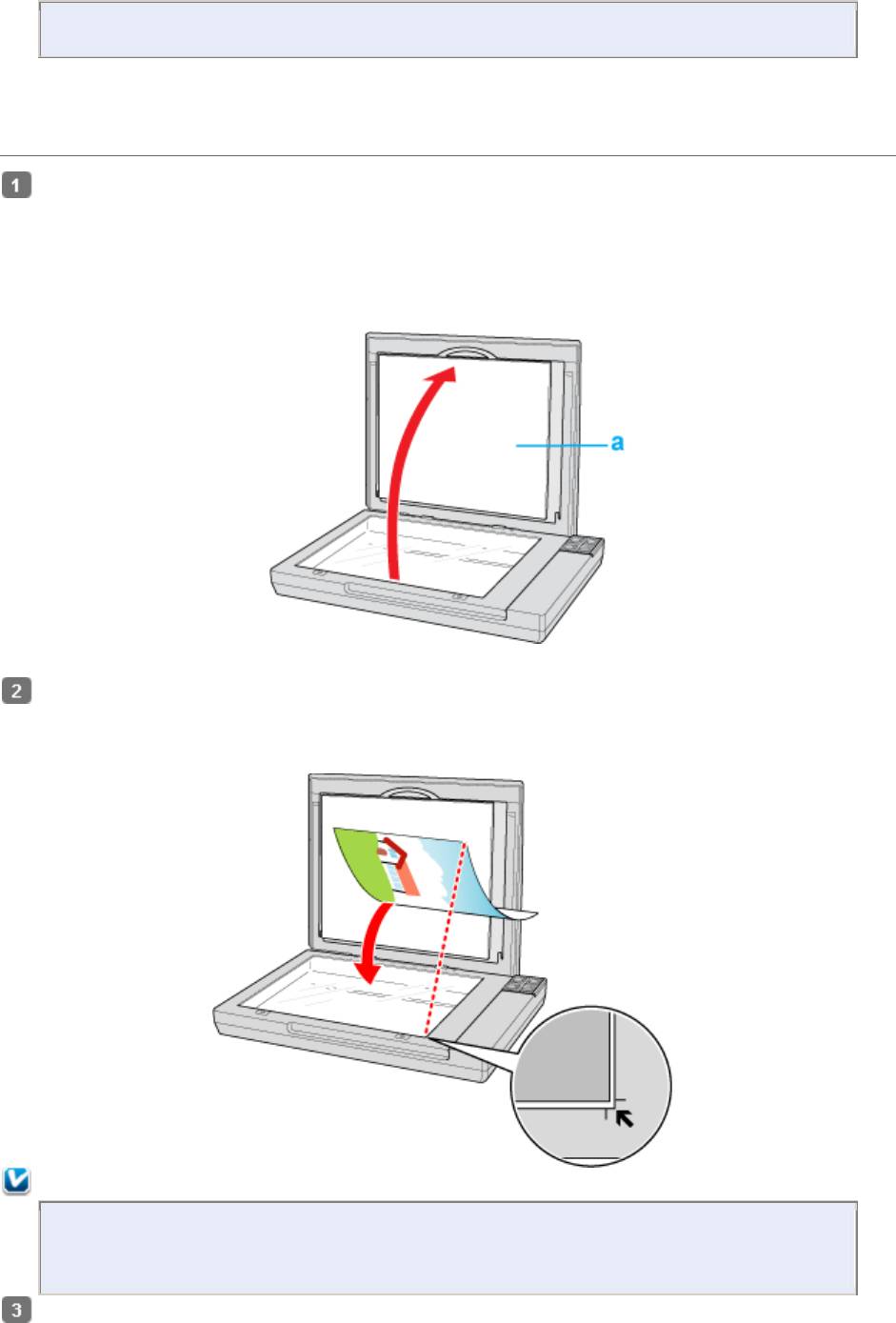
обратное.
Размещение фотографий и документов на планшете
Поднимите крышку сканера.
Perfection V330 Photo:Убедитесь, что подложка для сканирования непрозрачных
документов находится в крышке сканера. Если она не установлена, обратитесь за
инструкциями к разделу Установка подложки для сканирования непрозрачных
документов.
a. Подложка для сканирования непрозрачных документов
Расположите фотографию или до
кумент на планшете изображением вниз.
Убедитесь, что левый верхний угол документа или фотографии расположен на
планшете в углу обозначенном стрелкой.
Примечание:
Если вы сканируете несколько фотографий, расположите их на расстоянии
не менее 20 мм друг от друга.
Осторожно закройте крышку, чтобы не сдвинуть документ.
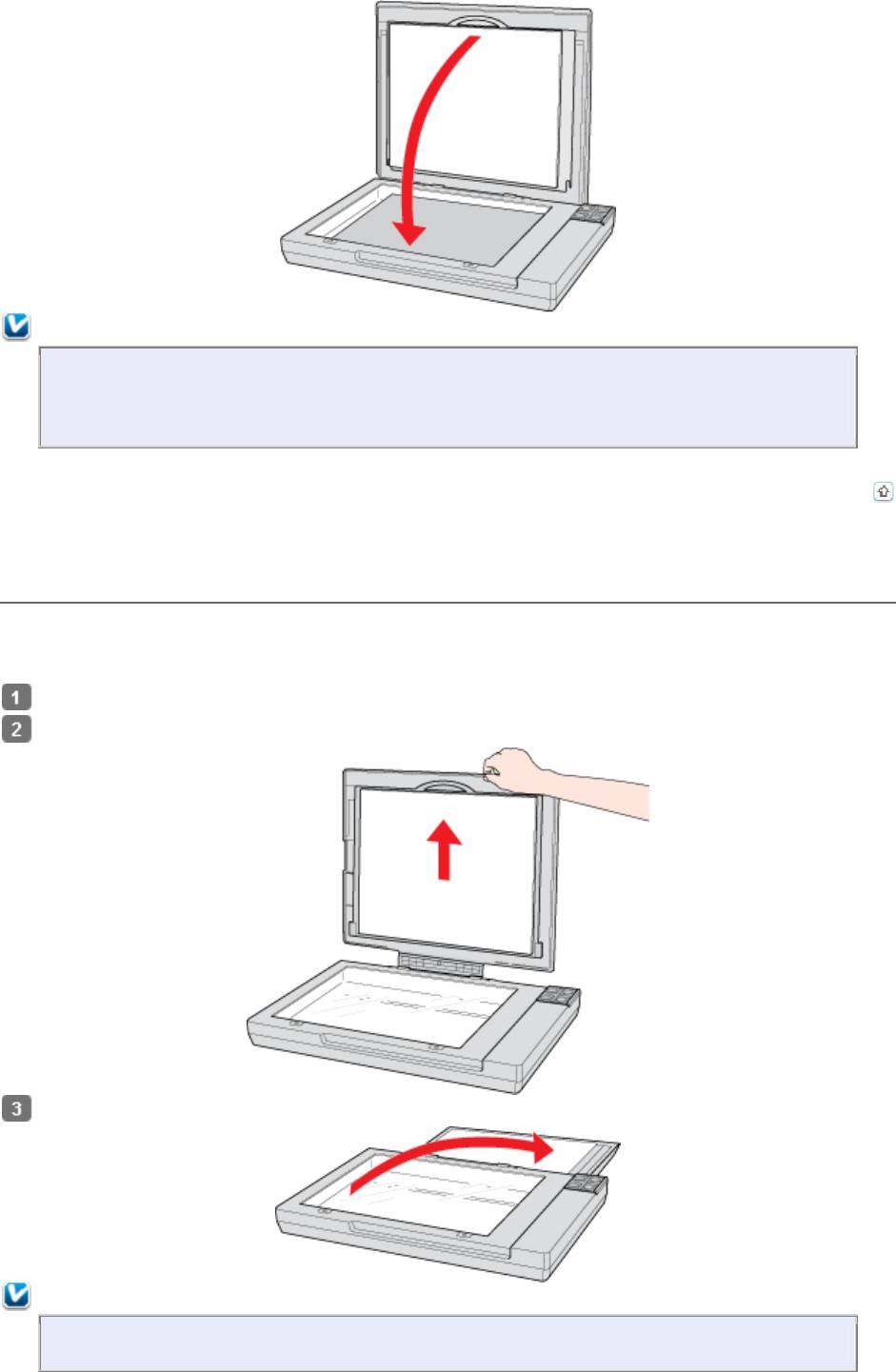
Примечание:
Всегда поддерживайте чистоту планшета.
Не оставляйте фотографии на планшете надолго, чтобы они не прилипли
к стеклу.
О том, как начать сканирование, см. в разделе Запуск Epson Scan.
К началу
Размещение больших или толстых документов
При сканировании толстых или больших документов, крышку сканера можно открыть
полностью так, чтобы она лежала на поверхности рядом со сканером.
Поднимите крышку сканера.
Потяните крышку сканера строго вверх.
Положите крышку сканера за сканером.
Примечание:
Когда крышка сканера снята, аккуратно прижимайте документ сверху, чтобы
Оглавление
- Руководство пользователя
- Индикатор и кнопки
- Запуск Epson Scan
- Выбор режима работы приложения Epson Scan
- Сканирование в Full Auto Mode (Автоматический
- Сканирование в режиме Professional (Профессиональный)
- Подробные инструкции по настройкам
- Размещение документов и фотографий
- Очистка сканера
- Замена лампы
- Проблемы при сканировании
- Проблемы с качеством сканирования
- Web-сайт технической поддержки





